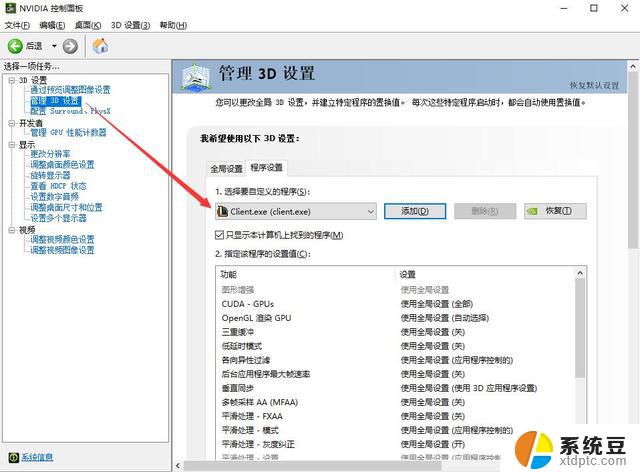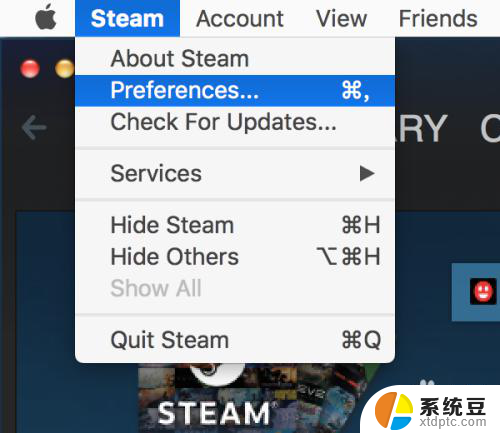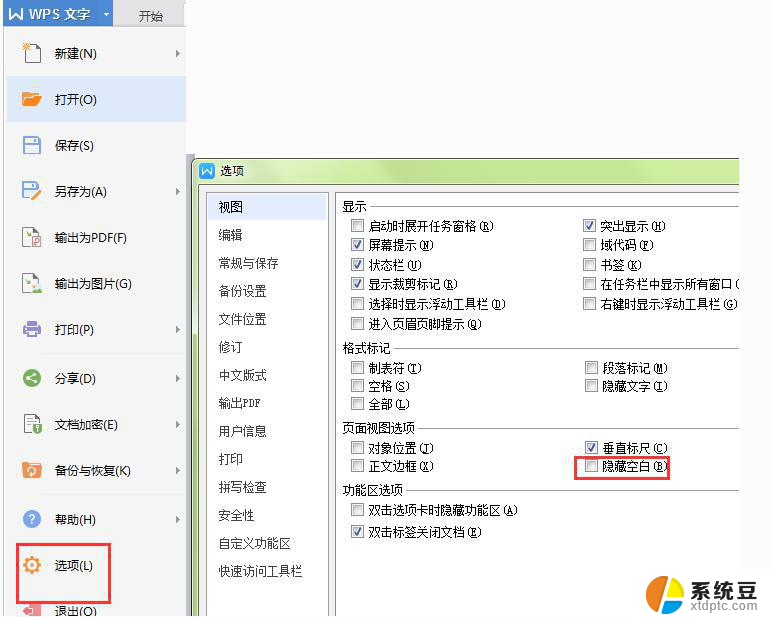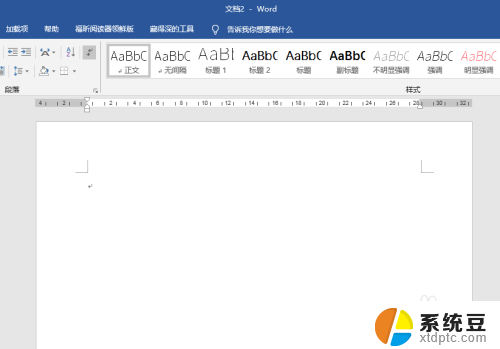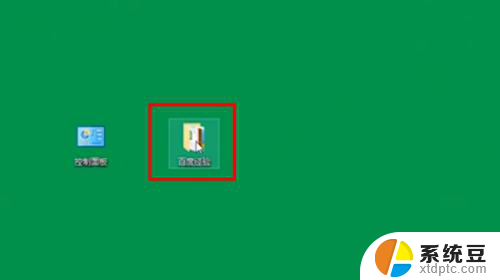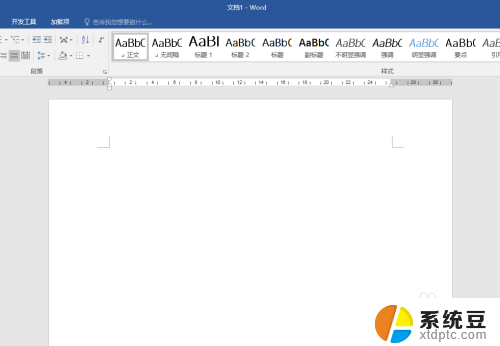vmware中文设置 VMware 界面中文显示
更新时间:2024-04-27 16:50:54作者:xtliu
VMware提供了方便的中文设置选项,使用户能够在界面上轻松切换显示语言为中文,这种功能让使用者不再受限于英文界面,让更多母语为中文的用户能够更加方便地使用VMware的各项功能。通过简单的设置,用户可以享受到更加个性化的体验,提高工作效率和使用便利性。无论是在工作还是学习中,选择VMware中文设置都能为用户带来更好的使用体验。
步骤如下:
1.在电脑桌面上,用鼠标右键点击vmware的快捷图标。
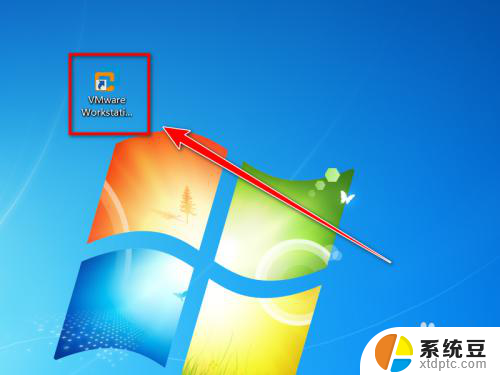
2.在右键菜单中,点击“属性”。
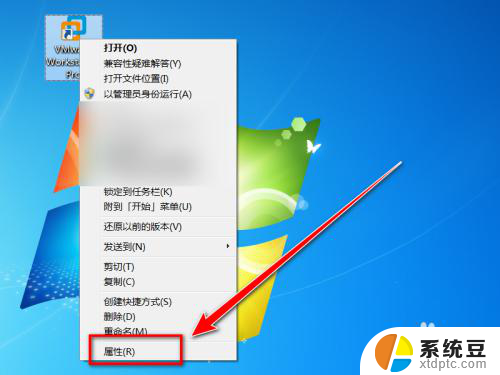
3.在属性窗口里,点击“快捷方式”选项卡。
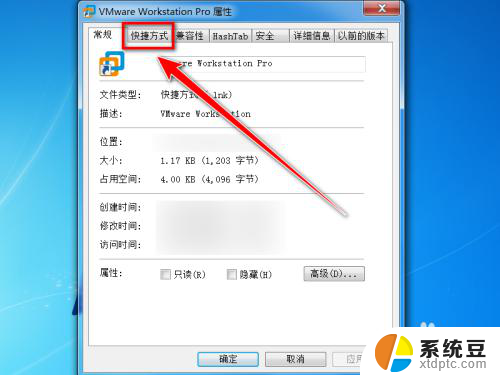
4.“快捷方式”选项卡下,在“目标”右边的输入框中的字符后面添加: --locale zh_CN,“--”前面有空格。
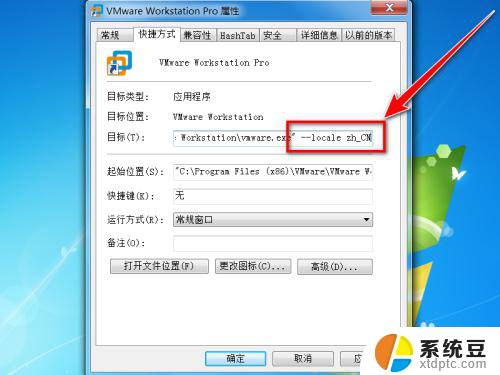
5.点击“确定”按钮。
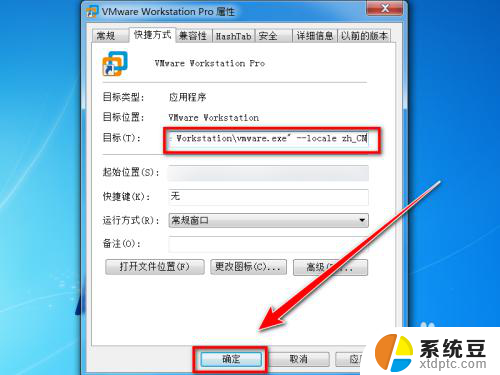
6.设置完成后,双击快捷图标打开vmware软件,即可看到软件界面已更换为中文界面。
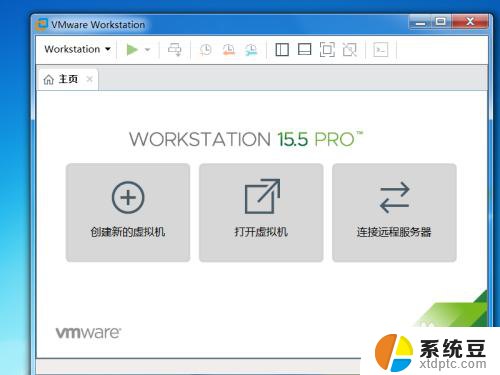
以上就是vmware中文设置的全部内容,如果还有不清楚的地方,可以按照以上方法进行操作,希望能够帮助到大家。